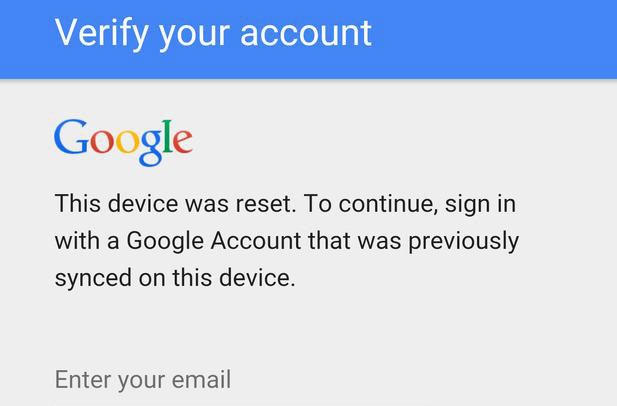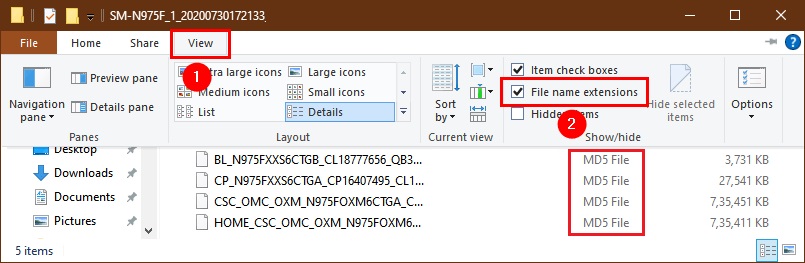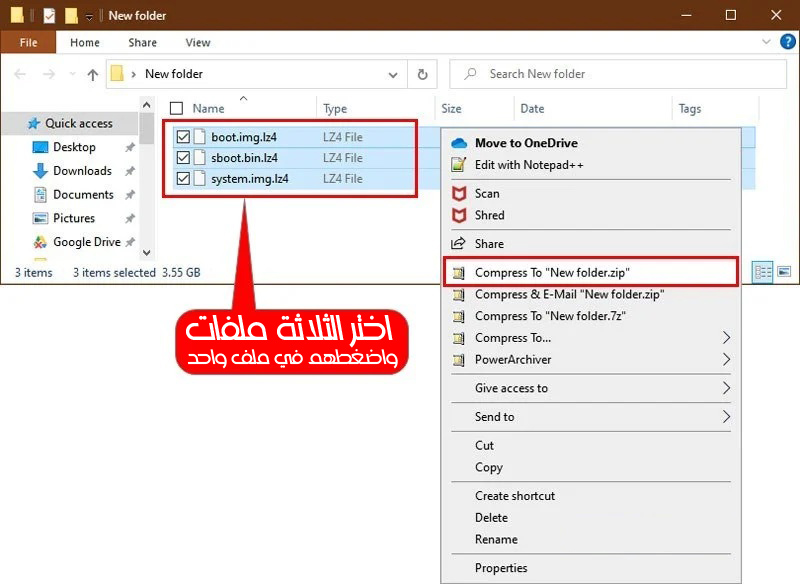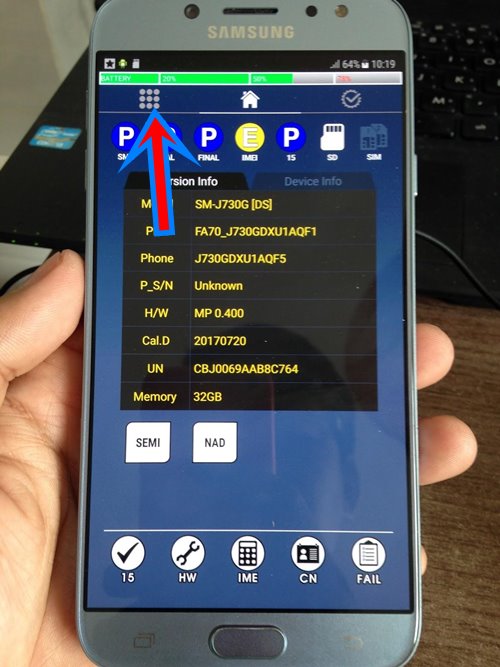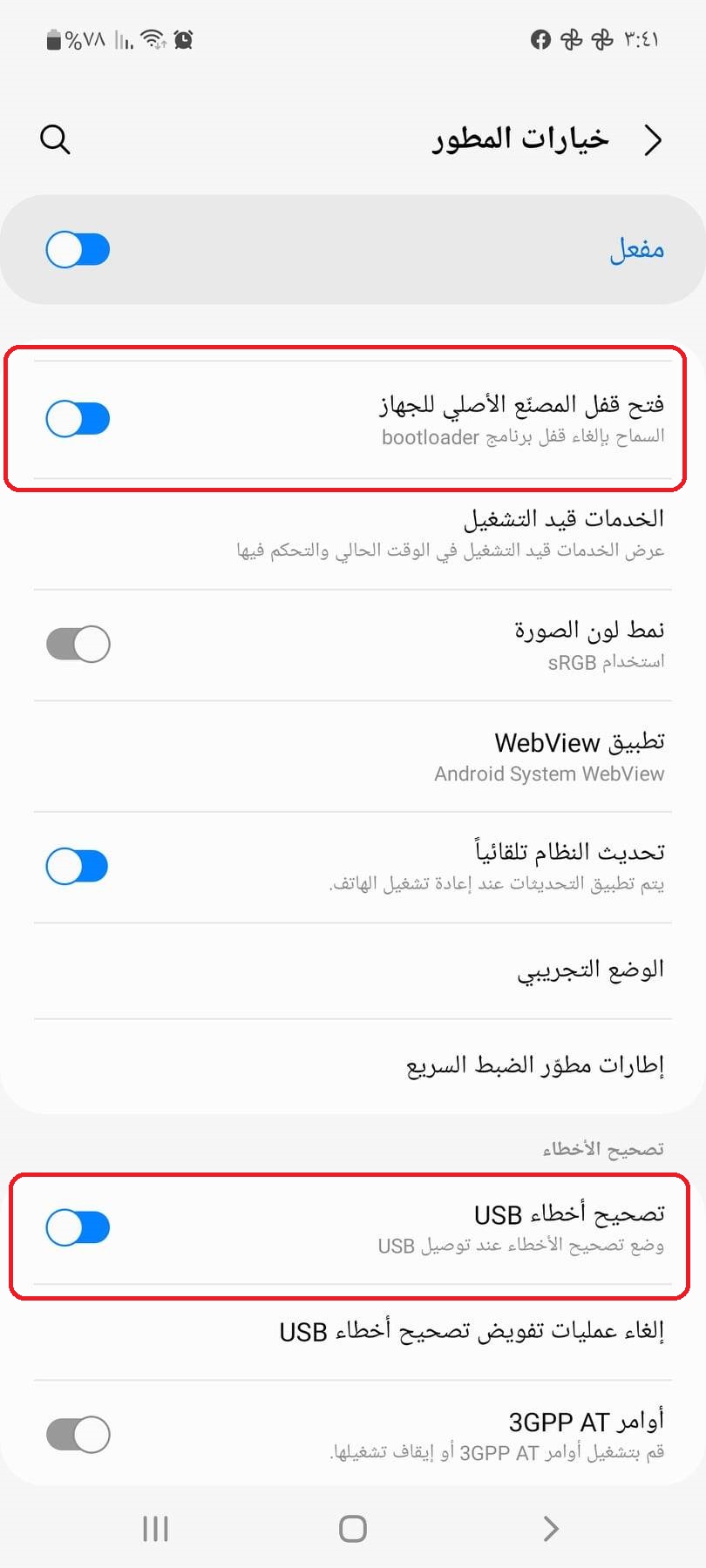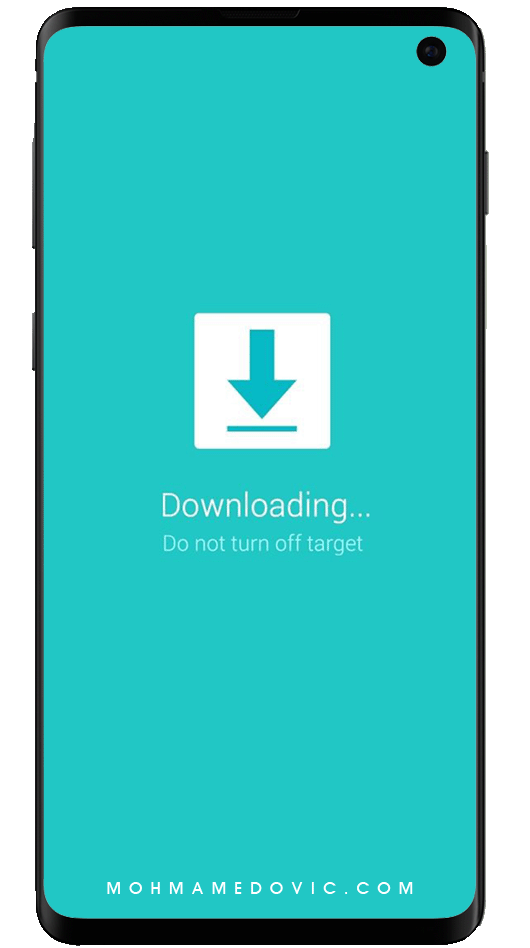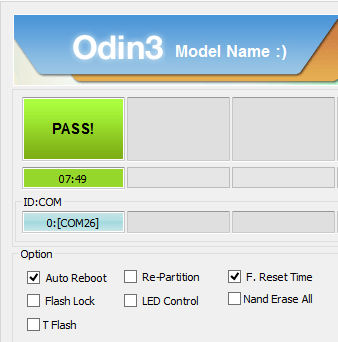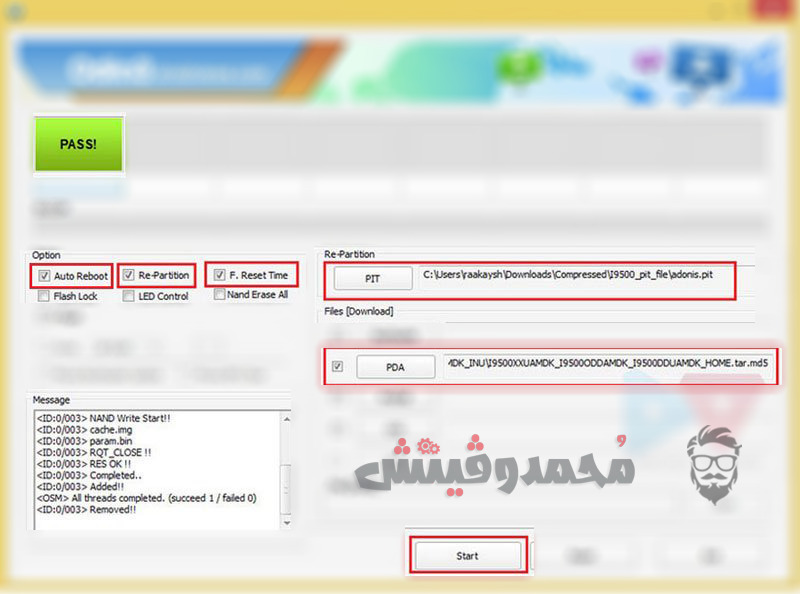ما هي طريقة إزالة حماية FRP مستخدمًا روم Combination بهواتف سامسونج؟
هنا خطوات مفصّلة لحذف حساب جوجل وإزالة قفل FRP بهواتف سامسونج بواسطة تفليش روم Combination في الاودين وطريقة عمل الروم نفسها إذا لم تجد المناسبة لهاتفك. كلمة FRP مختصرة من عبارة Factory Reset Protection وهي عبارة عن طبقة حماية لنظام تشغيل اندرويد على الهواتف. تعمل هذه الطبقة بشكل تلقائي بمجرد أن تقوم بتسجيل الدخول مستخدمًا حساب Google الخاص بك على الهاتف، والغرض منها هي حماية البيانات المخزنة على هاتفك في حالة سرقته أو ضياعه.
إذا ما صادف انك مستخدم لهاتف سامسونج وقد نسيت رمز المرور أو النمط الذي تحتاج لفتح شاشة القفل، حماية FRP مفترض أن تمنعك من الولوج للهاتف إلا في حالة أنك استخدمت الطرق الطبيعية لفتحه. ولكن، ماذا إن لم تنجح معك أيًا من هذه الطرق؟ علمًا أنك حتى إن فكرت في عمل إعادة ضبط المصنع من وضع الريكفري سيظل هذا الوضع قائمًا، وعند عمل الإعدادات سيطلب منك الهاتف بريد Gmail أو حساب سامسونج الأصلي الذي كان على الهاتف قبل الفورمات، لذلك لن تخرج من هذه المشكلة ببساطة بواسطة عمل Reset وستظهر لك العبارة التالية على الشاشة:
This device was reset. To continue, sign in with a Google Account that was previously synced on this device.
ولكن مع ذلك، إذا ما كانت طريقة إعادة الهاتف إلى ضبط المصنع من الإعدادات نفسها (أثناء عمل الهاتف)، فلن تواجه هذه المشكلة على الإطلاق، ولن تحتاج إلى هذا الشرح من الأساس لأن هذا معناه أن لديك رمز المرور الذي تحتاجه لفتح الهاتف.
حذف بريد Gmail عبر ملف Combination
هناك اعتقاد شائع عند الكثير من مستخدمي هواتف سامسونج أن بإمكانهم الخروج من هذه المشكلة أو تخطي طلب الهاتف لبريد Gmail المستخدم سابقًا عليه بعد الفورمات ببساطة بواسطة تثبيت الروم الرسمي للهاتف باستخدام Odin. وأتذكر شخصيًا عندما كان لديّ نفس الاعتقاد وقمت باتباع نفس الخطوات على هاتف Galaxy S7 Edge منذ عِدة سنوات. ولكن الواقع هنا للأسف أنك لن تتمكن من إزالة قفل FRP أو حساب جوجل من هاتف من سامسونج بواسطة الخطوات المعتادة لتفليش نظام رسمي.
ولكن مع ذلك، هناك خطوات متشابهة مع بعض الاختلافات الجوهرية التي يُمكنك اتباعها لحل المشكلة نهائيًا.
1. تحميل الروم الرسمي
بما أننا في هذه الطريقة سنقوم بإزالة حساب سامسونج عند طلبه باستخدام روم كومبنيشن أو Samsung ROM Combination (وهو عبارة عن ملف روم رسمي مع بعض التخصيصات التي سنقوم بشرحها تاليًا)، ستحتاج أولًا إلى تنزيل أحدث إصدار من روم المصنع الخاص بهاتفك، ويُمكنك الحصول على إصدار نظام هاتفك الحالي من إحدى المصادر التالية:
- أداة Frija – ما ننصح بها – رابط تحميل مباشر
- أداة SamLoader
- أداة Samsung Firmware Downloader
- أداة SamFirm
- موقع SamMobile
- موقع SamFrew
- تنزيل روم (4 ملفات) – في حالة أن هاتفك قديم
2. طريقة إنشاء روم سامسونج كومبنيشن
الآن، بافتراض أنك قمت بتنزيل الروم الرسمي الملائم لهاتفك من سامسونج، هنا حان وقت بِدء خطوات الدرس الفعلية وهي إنشاء روم رسمي متعدد الملفات أو ملف Combination والذي باستخدامه ستكون قادرًا على تخطي حماية FRP على هاتفك الذي قمت بعمل فورمات له من الريكفري.
لذا، اتبع الخطوات التالية حتى تتعرف على كيفية إنشاء ملف Combination من روم سامسونج:
- استخرج محتويات الروم الرسمي باستخدام أداة PowerArchiver.
- افتح مجلد المحتويات لتجد 5 ملفات عبارة عن: AP, BL, CP, CSC, وأيضًا Home_CSC.
- يجب أن تتأكد أن جميع هذه الملفات بامتداد .md5. وإذا كانت ظاهرة أمامك بامتداد .tar فقط فعّل خيار ‘File name extensions‘ من قائمة View في المتصفح (أنظر الصورة التالية):

- الآن، نقرة بزر الفأرة الأيمن (كليك يمين) على ملف AP ثم أضِف امتداد .zip بعد امتداد .md5.
- الآن مع ملف BL أيضًا قم بتغيير امتداده الحالي من .md5 إلى .zip.
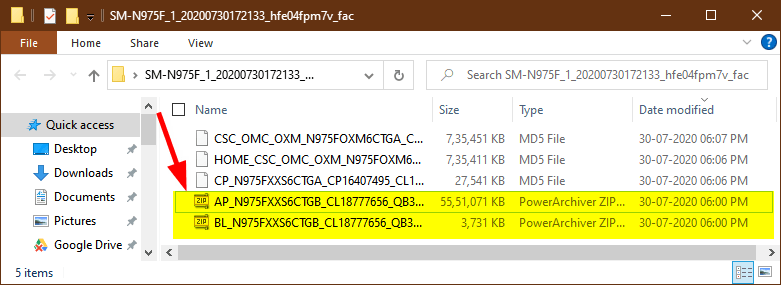
- في هذه المرحلة أصبح بإمكانك “استخراج محتويات” كلا ملفي AP وأيضًا BL. لذا، استخرج المحتويات
- في مجلد AP انسخ ملفات boot.img.lz4 وأيضًا system.img.lz4 (ثم ضعهما في مجلد جديد).
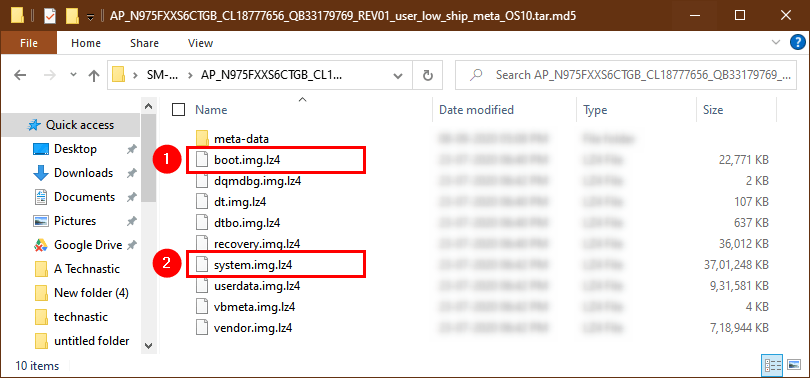
- بنفس الطريقة في مجلد BL انسخ أيضًا ملف sboot.bin.lz4 وضعه في نفس المجلد من الخطوة السابقة.
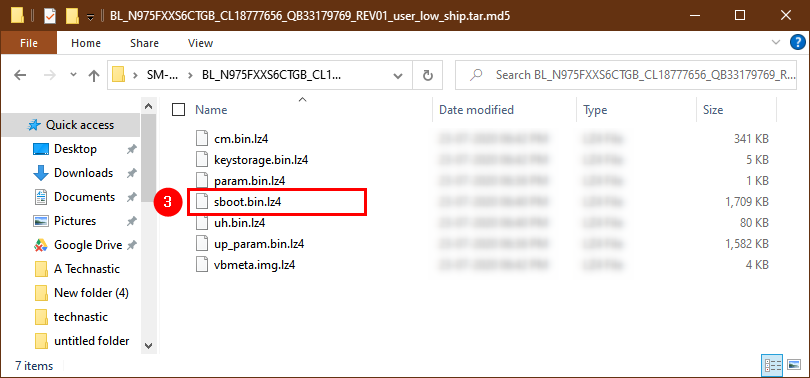
- الآن افتح المجلد الجديد (الذي يحتوي على هذه الملفات) واضغطهم في ملف Zip واحد.

- الآن غيّر امتداد الملف المضغوط الجديد من .zip إلى .tar ثم أعِد تسميته إلى نفس اسم ملف الروم الرسمي الذي قمت بتحميله لهاتفك في الخطوات السابقة.
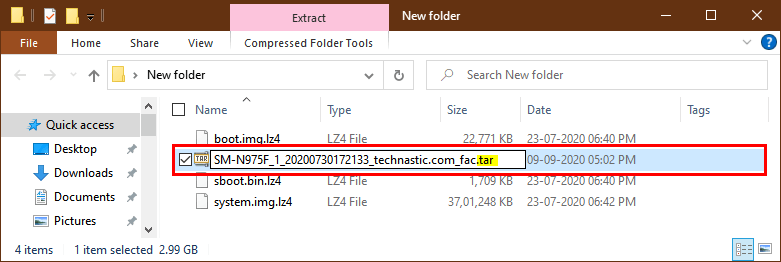
الآن أنت نجحت في إنشاء روم كومبنيشن لهاتفك من سامسونج والذي سنقوم باستخدامه في الخطوات القادمة لإزالة قفل FRP.
3. إعادة ضبط المصنع وتفعيل خيار تصحيح USB
قبل أن تبدأ خطوات تثبيت روم كومبنيشن الذي قمت بإنشائه في الخطوات السابقة، ستحتاج أولًا إلى لإعادة الهاتف إلى ضبط المصنع. وبما أنك لا تستطيع فعل ذلك حاليًا بالطريقة المعتادة من داخل الإعدادات، ستحتاج إلى فعل ذلك من خيارات الريكفري الرسمي بهاتفك. إعادة تشغيل الهاتف بداخل وضع الريكفري بهواتف سامسونج تعتمد على عِدة طرق اعتمادًا على إصدار هاتفك الحالي.
بالنسبةِ إلى هواتف سامسونج القديمة (التي تحتوي على زر Home) نفِّذ الخطوات التالية: قم بإغلاق الهاتف. قم بالضغط مطولًا على أزرار Power + Volume Up + Home معًا بنفس الوقت.
أما بالنسبةِ إلى الهواتف الجديدة (مع زر Bixby فقط بدون Home) أدخل إلى الريكفري عبر الخطوات التالية: قم بإغلاق الهاتف. قم بالضغط مطولًا على أزرار Power + Volume Up + Bixby معًا بنفس الوقت. وعندما ترى شعار اندرويد على الشاشة بجانب مثلث أصفر، فقط قم بالضغط على الشاشة للدخول إلى وضع الريكفري.
اما هواتف سامسونج التي لا تحتوي على أي أزرار جانبية: قم بالضغط مطولًا على أزرار Power + Volume Up + Volume Down معًا بنفس الوقت. وبمجرد إطفاء الشاشة، قم بترك زر Volume Down واستمر بالضغط على أزرار Volume Up + Power حتى يقوم الهاتف بالدخول لوضع الاسترجاع.
هل يعمل هاتفك الآن في وضع Recovery؟ نفِّذ إذًا التعليمات التالية بعناية:
- في الريكفري اذهب إلى خيار Wipe data/factory reset بإمكانك التحرك هنا باستخدام أزرار الصوت، ثم النقر على الخيار الذي تريده مستخدمًا زر Power.
- بعد تنفيذ الخطوة السابقة أعِد تشغيل الهاتف مرة أخرى من خيار Reboot system now.
- عندما يعود هاتفك للعمل مرة أخرى سترى واجهة المصنع الخاصة بهواتف سامسونج أو Samsung factory binary (شيء شبيه بالصورة التالية)، من هنا اذهب إلى الأيقونة العلوية على يسار الشاشة.

- الآن سترى قائمة إعداداتك المعتادة على الهاتف. من هنا اذهب إلى الإعدادات أو Settings > خيارات المبرمج أو Developer options > ثم فعّل خيار تصحيح أخطاء USB أو USB debugging. أو اتبع هذه الطريقة.

- الآن اغلق الهاتف تمامًا مستخدمًا زر Power.
تثبيت ملف Combination لهاتف سامسونج باستخدام Odin
الآن هذا هو الجزء الأخير (والأهم) من شرحنا اليوم. بما أنك لديك ملف روم سامسونج كومبنيشن الذي قمت بإنشائه من الروم الرسمي الخاص بهاتفك، وقمت أيضًا بتفعيل خيار تصحيح أخطاء USB في خيارات المبرمج حتى يستطيع الاودين التعرّف عليه وقراءته، الآن حان موعِد خطوات إزالة قفل FRP وتخطي شرط وضع حساب Gmail أو اكونت سامسونج لتستطيع تشغيل الهاتف.
نفِّذ التعليمات التالية:
- حمِّل Patched Odin واستخرج محتوياته على سطح المكتب.
- اختر إصدار 3.14.1 3B إذا كان هاتفك بعد 2018.
- اختر إصدار 3.13.3 3B إذا كان هاتفك قبل 2018.
- حمِّل تعريفات USB الضرورية لهاتفك وثبِّتها على الكمبيوتر.
- قم بتشغيل ملف Odin3 عبر خيار Run as administrator (بصلاحيات الإداري)
- الآن أعِد تشغيل الهاتف بداخل وضع Download Mode.

- وصّل الهاتف إلى الكمبيوتر باستخدام كابل USB.
- عندما يتعرف الاودين على هاتفك، سيتغيّر لون خانة ID:COM إلى الأزرق الفاتح.
- من هنا انقر على زر AP ثم ضع ملف Samsung combination الذي قمنا بإنشائه سابقًا.
تأكد أن الخيارات المفعّلة فقط هي Auto Reboot وكذلك F. Reset Time.
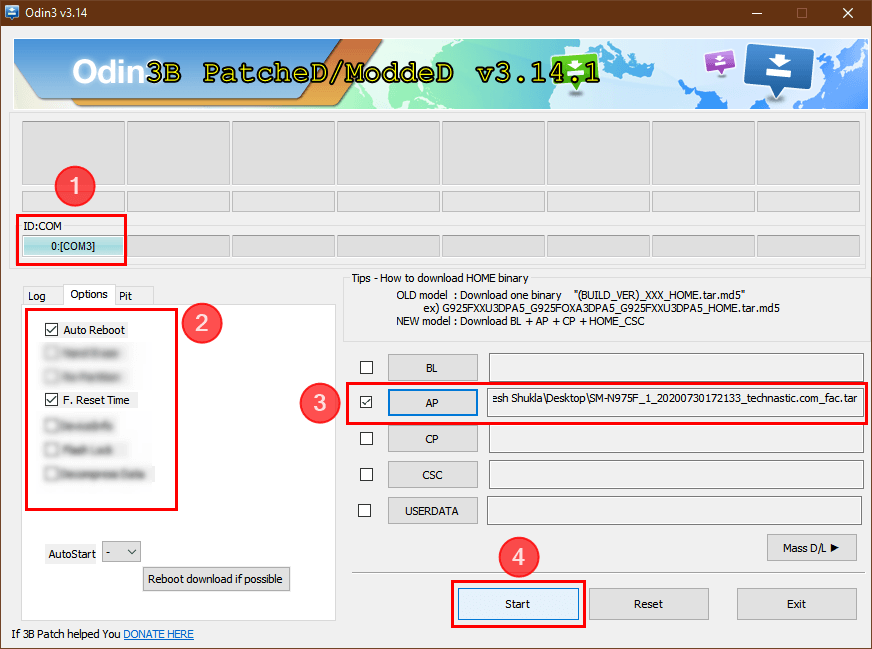
- وأخيرًا، اضغط على زر Start بالأسفل لبدء عملية التفليش.
- إذا نجح التفليش، ستظهر كلمة PASS!! على الاودين، وسيقوم هاتفك بإعادة التشغيل تلقائيًا.

الآن كل ما عليك هنا هو الانتظار حتى يعود الهاتف إلى الإقلاع بداخل النظام مرة أخرى! على الأرجح أن الإقلاع الأول بعد انتهاء التفليش يستغرق وقت طويل قد يصل إلى 25 دقيقة، لا تقلق هذا هو المفترض حدوثه لأنك قمت لتوّك بتثبيت نظام تشغيل جديد على الهاتف. وعندما يعود الهاتف إلى العمل مرة أخرى، ستجد أنك قد نجحت في إزالة شرط وجود حساب Gmail وقد تخطيت حماية FRP.
خطأ get the approval to use factory binary!
في بعض الأحيان، هناك طبقة حماية إضافية في رومات سامسونج الرسمية تتسبب في عدم إمكانية تفليش رومات Combination التي تم تعديلها كما فعلنا في الخطوات السابقة، ويظهر خطأ أثناء التثبيت ( على شاشة الهاتف في وضع Download) وهو:
Please get the approval to use factory binary (pit)
وحتى تستطيع الالتفاف حول هذه المشكلة ستحتاج إلى التعرف على كيفية استخراج ملف PIT (اختصار لعبارة Partition Information Table وهو الخاص بمعلومات تقسيم ذاكرة الهاتف التخزينية في الرومات الرسمية). وبعد أن تحصل عليه ستحتاج إلى وضعه في خانة PIT الاودين مع ملف Combination الذي ستضعه أيضًا في خانة AP ثم محاولة إعادة التفليش مرة أخرى متبعًا نفس الخطوات.
يجب أن تعلم مع ذلك أنك إن واجهت هذه المشكلة ونجحت في استخراج ملف PIT الخاص بهاتفك، ستحتاج هنا إلى تفعيل خيار Re-partition بداخل الاودين مع خيارات Auto Reboot وأيضًا F. Reset Time. وهناك أيضًا تحذير هام، يجب أن تتأكد ان ملف PIT لديك هو الخاص بهاتفك خاصةً إذا كان متواجد بأكثر من إصدار.
كمثال، إذا كانت سعة تخزين هاتفك الحالية 128 جيجابايت، وحصلت على ملف PIT الخاص بنفس موديل الهاتف ولكن لإصدار 64 جيجابايت، هنا ستُفاجئ أن سعة الهاتف التخزينية قد أصبحت 64 جيجابايت فقط! وإذا واجهت هذه المشكلة من قبل يُمكنك إصلاحها بواسطة تفليش ملف PIT الصحيح.
وفي حالة أن جميع الخطوات السابقة لم تُساعدك، ولم تكن قادرًا على إزالة حساب Google من الهاتف (وهو احتمال بعيد جدًا)، سيكون خيارك الأخير هنا إذًا هو اتباع خطوات عمل NAND Erase لهاتف سامسونج باستخدام الاودين، فقط تابع خطوات هذا الدرس وربما تجد غايتك.